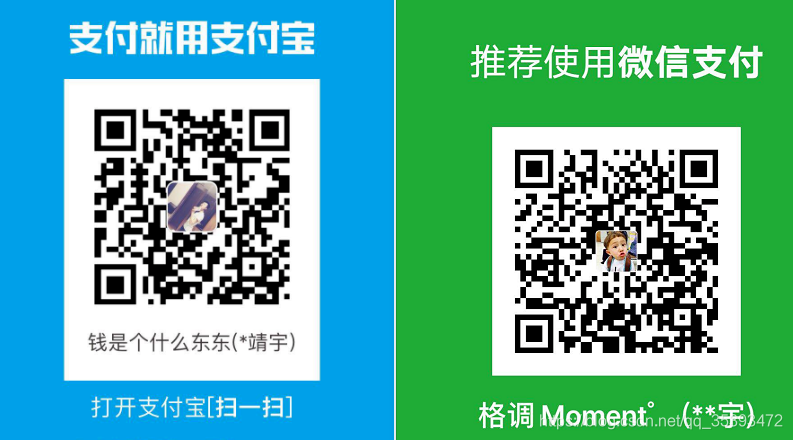win7設定自啟動的兩種方式(谷歌瀏覽器自啟動並預設全屏展示不需要按F11)
阿新 • • 發佈:2018-12-08
功能需求:win7系統需要設定谷歌瀏覽器自啟動,然後進入一個頁面進行播放展示,預設的是瀏覽器全屏。
首先第一步設定自啟動兩種方法:
方法1: win7系統在開始選單中找到名稱為:啟動 也有可能叫(Startup)的資料夾,然後把谷歌瀏覽器複製貼上到這個資料夾中。正常情況下這個辦法就可以了。
正常這個資料夾的路徑為:
C:\Users\Administrator\AppData\Roaming\Microsoft\Windows\Start Menu\Programs
如果還是找不到,請按照以下步驟操作:
(選擇開始 此處 右鍵屬性)
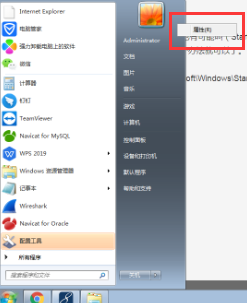
(選擇自定義)
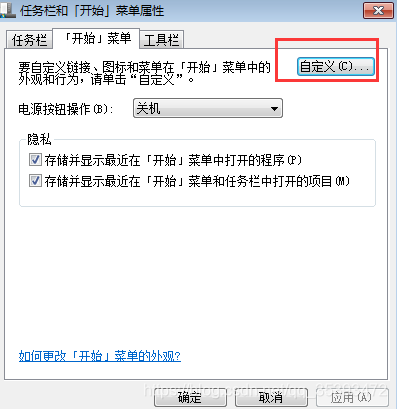
(點選使用預設值)
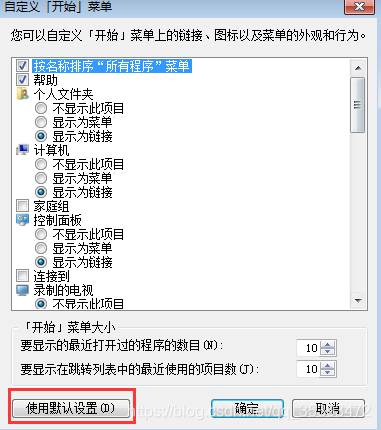
(然後開啟C盤,選擇工具)

(選擇資料夾選項,點選檢視,然後把這個圓圈點上,然後點選確定)
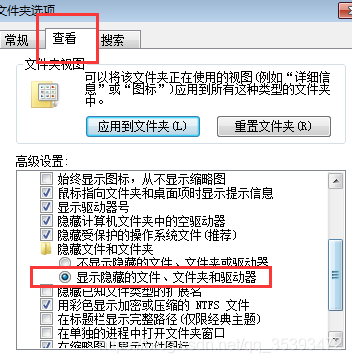
(這個時候在去尋找之前那個路徑,或者試著把路徑複製到頂部進行訪問)

小技巧:直接訪問到最好,如果訪問不到,可以刪減幾個目錄名稱在訪問。
方法2:使用登錄檔的形式進行新增自啟動。
在 開始 – 執行中 輸入regedit,展開HKEY_LOCAL_MACHINE\SOFTWARE\Microsoft\Windows\CurrentVersion\Run。在右邊框中新建一個字串的鍵,把名字命令為你可新增程式的名字(可以隨便取),把它的鍵值設定這個程式的完整路徑。
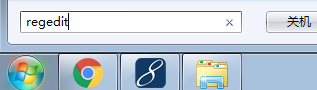
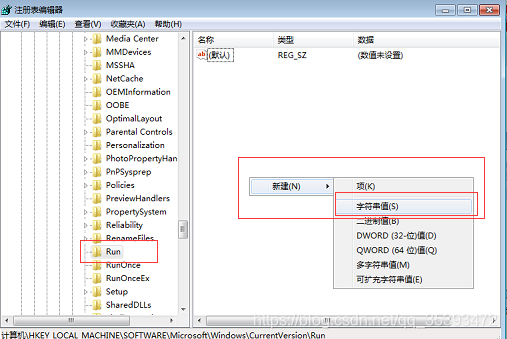
名稱可以是你要自啟動軟體的名稱,如果不知道怎麼填資料這一列可以如圖所示 複製 目標值
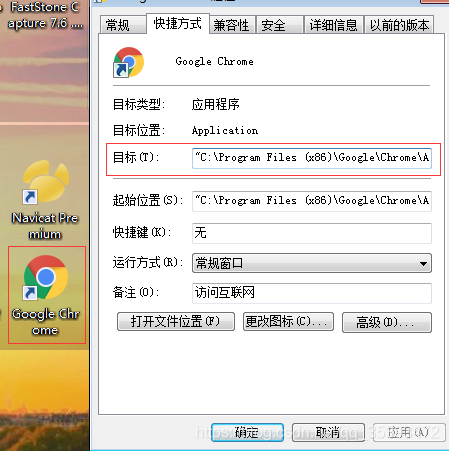
以上是兩種設定自啟動的方法。那麼如何檢查是否成功了呢?
開始 - 執行 輸入msconfig
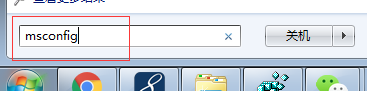
進入系統配置 點選啟動 成功的話就可以找到你剛剛設定的名稱和屬性
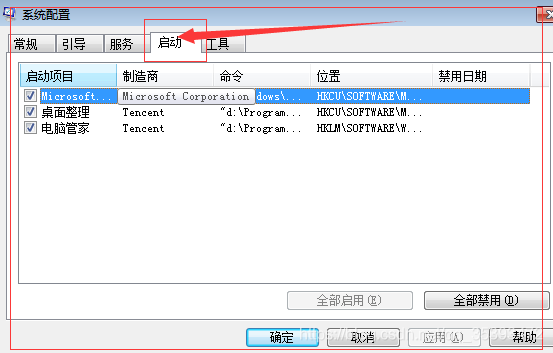
或者直接重啟,看軟體是否啟動。
如何設定谷歌瀏覽器預設全屏介面呢?
右鍵開啟屬性 在目標的最後放加入: --kiosk (–前面有空格) 就可以了,關閉所有瀏覽器,然後在雙擊開啟它就是全屏,就不用按F11了。有一個問題是不好退出到桌面,我們必須使用快捷鍵alt+F4 把瀏覽器關閉。
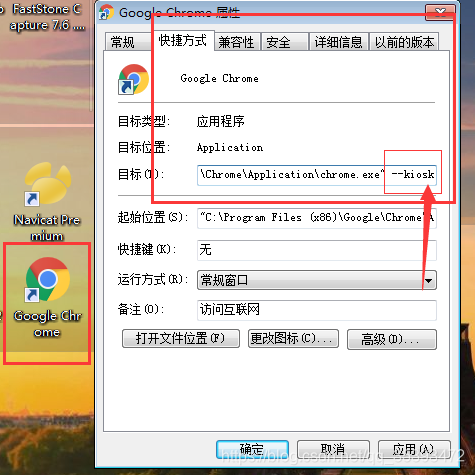
如果想設定特定的開啟頁面,直接在瀏覽器中設定一下預設開啟的頁面就可以了。
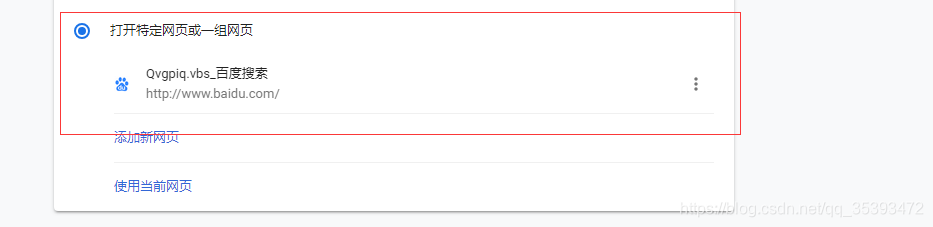
到此結束,如果我幫到您,您可以點個贊,或隨意施捨一點就可以。